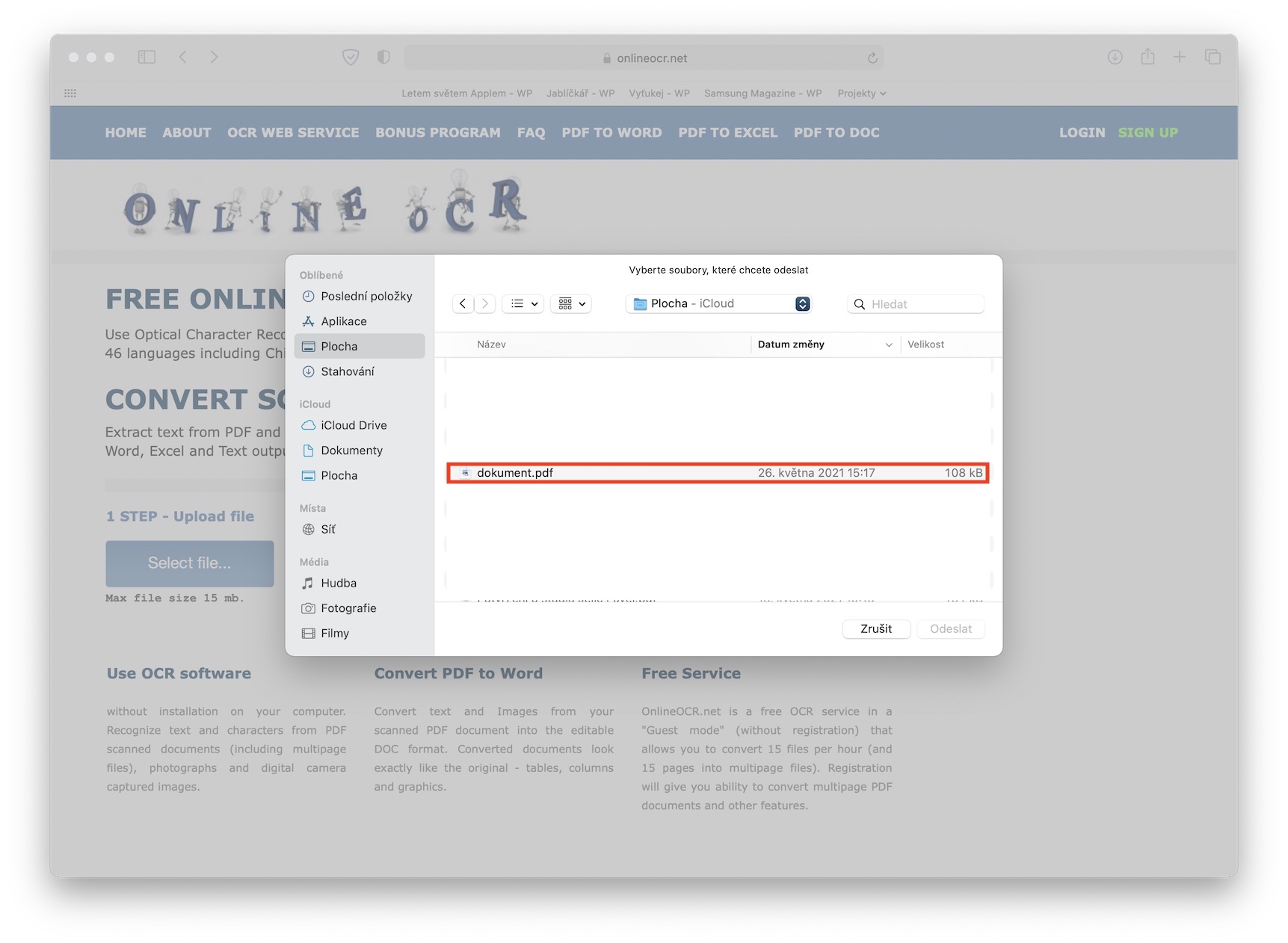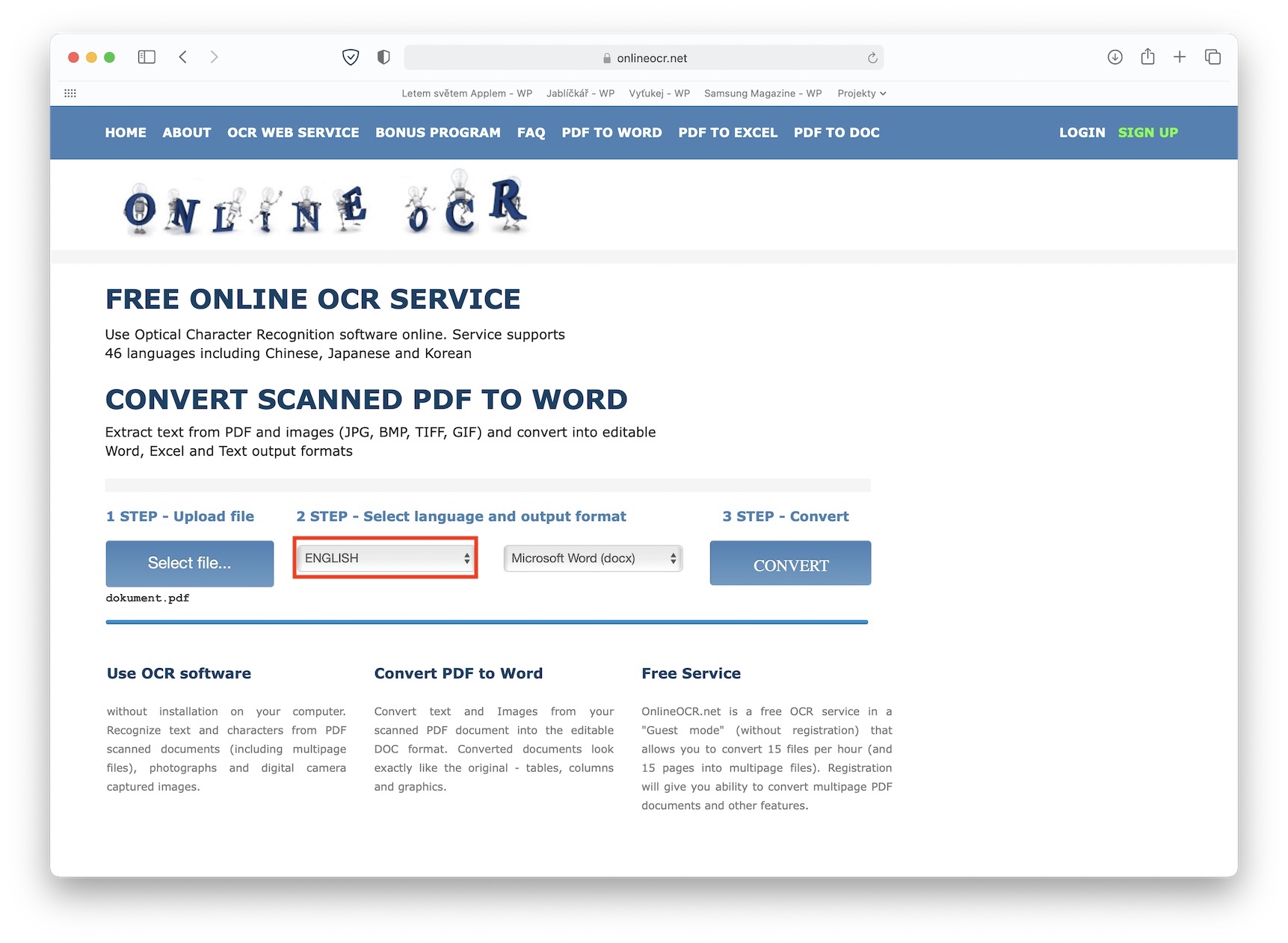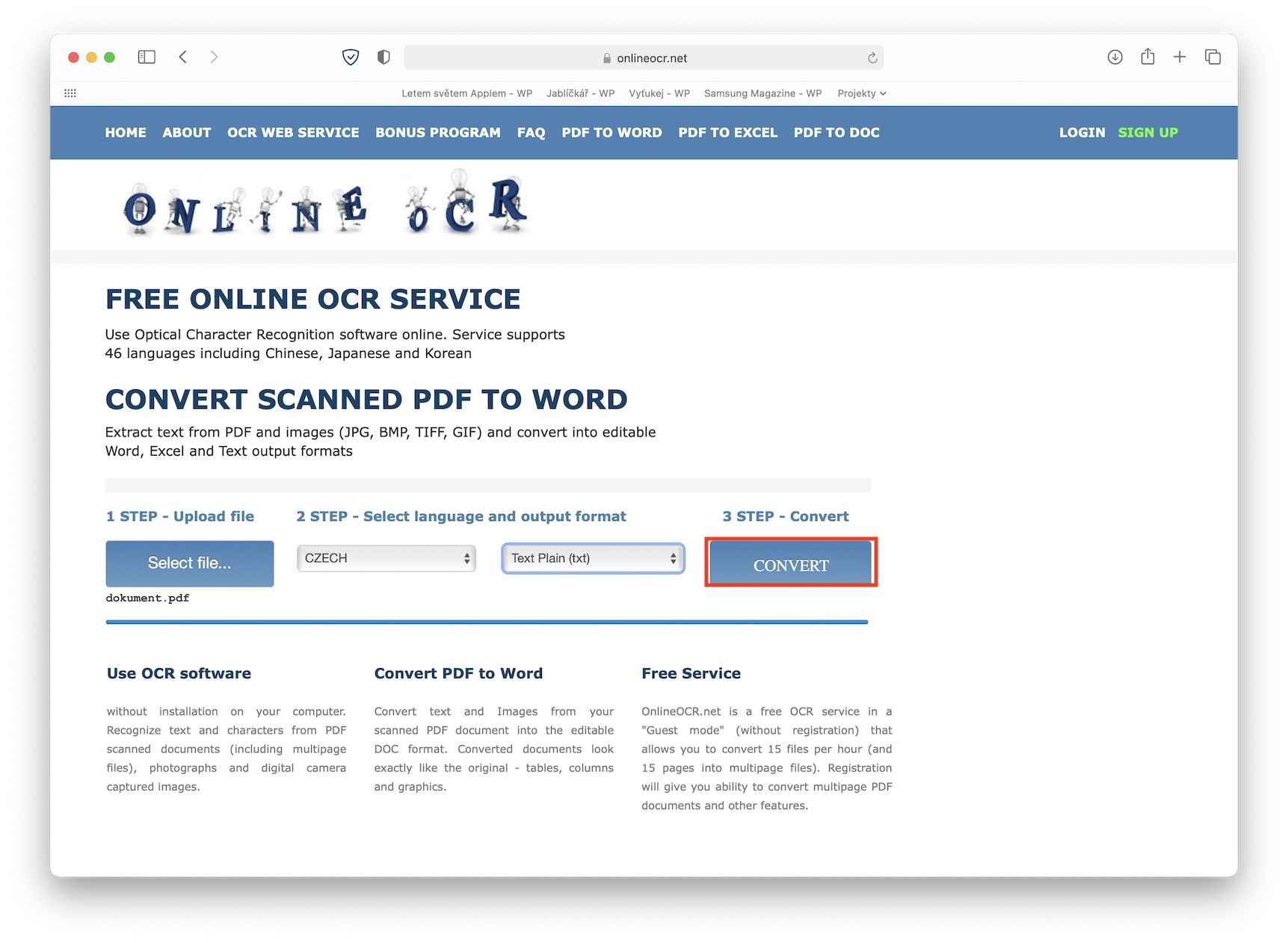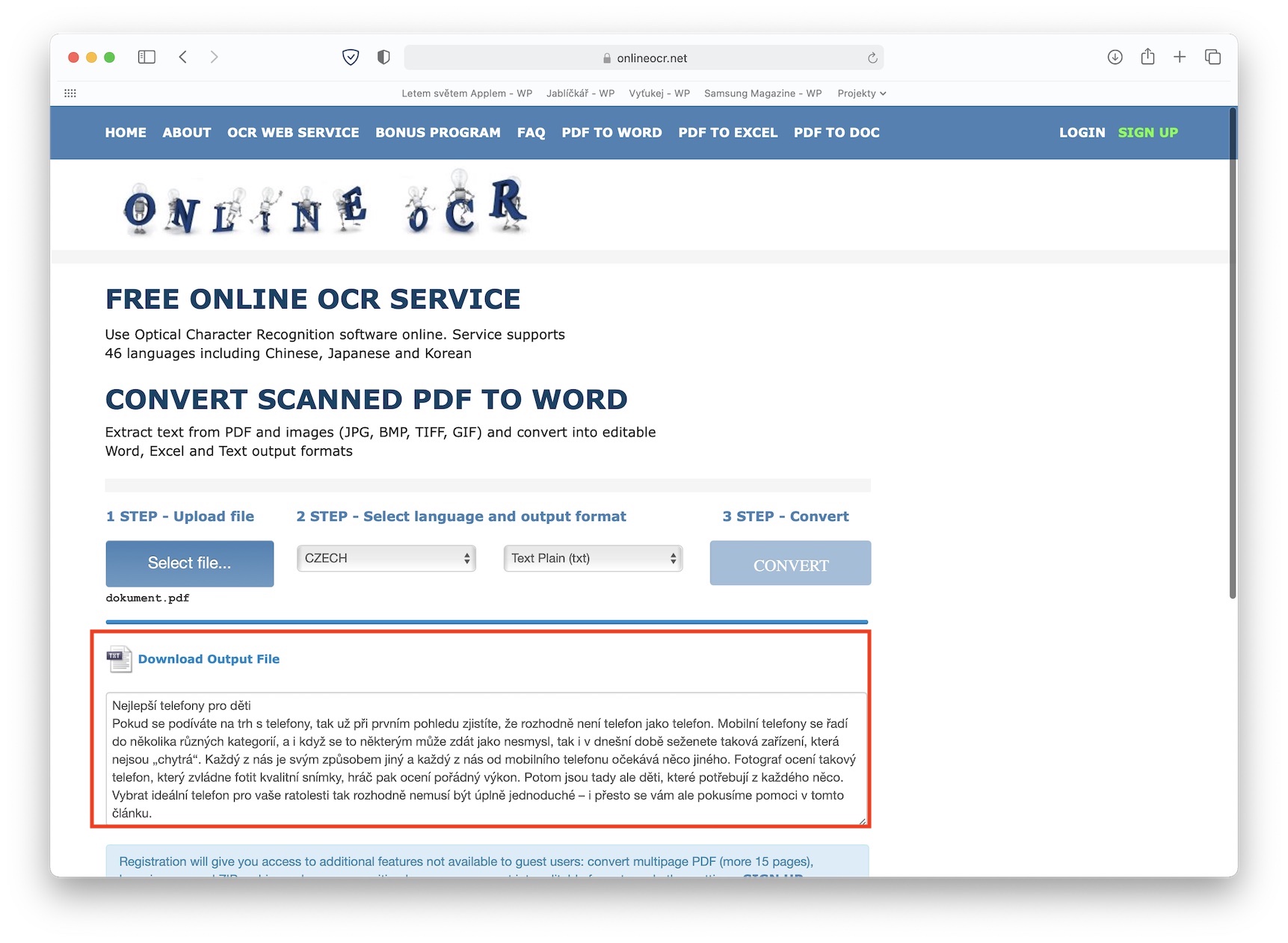თუ თქვენ ხართ თანამედროვე ტექნოლოგიების მომხმარებელთა შორის, ალბათ უკვე შეგხვედრიათ PDF დოკუმენტი ან სურათი, რომელიც შეიცავდა რაღაც ტექსტს და მისი კოპირება ვერ მოახერხეთ. ეს არის სრულიად ნორმალური სიტუაცია - ასეთი PDF დოკუმენტი იქმნება, მაგალითად, სკანირებისას ან რამდენიმე სურათის ერთ PDF ფაილში გაერთიანებისას. თუ ამ დოკუმენტიდან (ან სურათიდან) რამდენიმე წინადადების მიღება გჭირდებათ, რა თქმა უნდა, შეგიძლიათ გადაწეროთ ისინი. მაგრამ თუ დოკუმენტი უფრო გრძელია და მისგან მთელი შინაარსის მიღება გჭირდებათ, გადაწერა გამორიცხულია. ბევრმა თქვენგანმა ალბათ არ იცის, შესაძლებელია თუ არა ასეთი დოკუმენტიდან ტექსტის მიღება. პასუხი არის დიახ, შესაძლებელია.
Ეს შეიძლება იყოს დაგაინტერესოთ

როგორ გადავიტანოთ PDF ტექსტად Mac-ზე
მაგია არის OCR (ოპტიკური სიმბოლოების ამოცნობა) აპლიკაციაში. არსებობს რამდენიმე მათგანი - შეგიძლიათ გამოიყენოთ პროფესიონალური და ფასიანი, ან უბრალოდ რამდენიმე ძირითადი. კონკრეტულად, რას აკეთებენ ასეთი აპლიკაციები არის ის, რომ ისინი ამოიცნობენ ასოებს PDF დოკუმენტში ან სურათში ცხრილის საფუძველზე, რომელსაც შემდეგ ისინი აქცევენ კლასიკურ ფორმაში. უფასო ონლაინ ინსტრუმენტი ასევე იდეალურად მოგემსახურებათ ონლაინOCR, რომელსაც მე პირადად ძალიან ხშირად ვიყენებ და არასდროს მქონია პრობლემა. PDF დოკუმენტიდან ტექსტის მიღების პროცედურა შემდეგია:
- პირველ რიგში, აუცილებელია, რომ თქვენ PDF დოკუმენტი ან სურათი, რომელიც გსურთ გადაიყვანოთ ტექსტის ფორმატში, მოამზადეს.
- როგორც კი ამას გააკეთებთ, გადადით Safari-ის ვებ გვერდზე OnlineOCR.net.
- აქ, შემდეგ დააწკაპუნეთ ჩარჩოში 1 ნაბიჯი ღილაკზე Მონიშნე ფაილი…
- გაიხსნება Finder ფანჯარა და იპოვის ა გახსენით PDF დოკუმენტი ან სურათი კონვერტაციისთვის.
- ვრამცი ნაბიჯი 2 შემდეგ აირჩიეთ მენიუდან ენა, რომელშიც ტექსტი წერია.
- შემდეგი, აირჩიეთ ფორმატი, რომელშიც ტექსტი უნდა გადაიზარდოს.
- შერჩევის შემდეგ, უბრალოდ ვ ნაბიჯი 3 შეეხეთ კონვერტი.
- ამის შემდეგ მაშინვე თქვენ ჩამოტვირთვა არა ფაილის ჩვენება რომელშიც უკვე შეგიძლიათ ტექსტთან მუშაობა.
ეს ინსტრუმენტი შეიძლება გამოგადგეთ სხვადასხვა სიტუაციებში. თუმცა, ყველაზე ხშირად გამოიყენებთ მას, თუ მიიღებთ დოკუმენტს, რომლითაც გჭირდებათ მუშაობა, მაგრამ არ შეგიძლიათ. OnlineOCR ასევე შეიძლება უპრობლემოდ გამოიყენოთ, თუ, მაგალითად, სკანირებთ ზოგიერთ დოკუმენტს (iPhone-ით) და შემდეგ გსურთ მისი რედაქტირებად ფორმად გადაქცევა. ჩვეულებრივ, სკანირებული ფაილების რედაქტირება შეუძლებელია.
 მსოფლიოს გარშემო ფრენა Apple-თან ერთად
მსოფლიოს გარშემო ფრენა Apple-თან ერთად